Certificar-se de que você está trabalhando com dados atualizados no Excel é crucial para muitas tarefas, desde o controle de estoque até o acompanhamento de prazos.
Neste guia prático de hoje, mostraremos como identificar a data de hoje em uma coluna do Excel usando uma técnica simples, mas poderosa: a formatação condicional .
Mesmo que você seja novo no mundo do Excel, não se preocupe.
Explicaremos passo a passo como realizar essa tarefa, garantindo que você possa acompanhar datas de maneira eficaz e sem complicações.
Baixe a planilha para praticar o que foi ensinado neste tutorial:
Como Identificar a Data de Hoje em Coluna do Excel
Levaremos de exemplo essas datas aplicadas na coluna B:
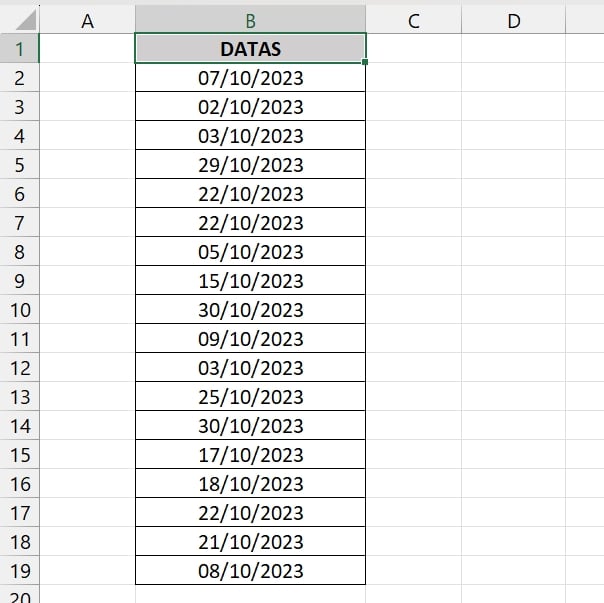
Para sabermos se a data de hoje ou a data atual, se faz presente dentro dessa coluna acima. Primeiramente precisamos inserir a função HOJE em uma célula separada:
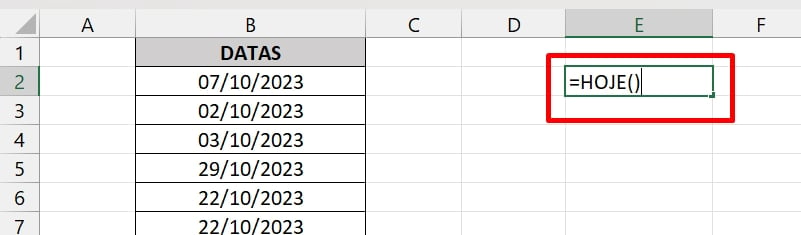
A função HOJE, retornará a data atual.
Após confirmar a função na tecla ENTER, selecione toda a coluna de datas e entre na guia:
- Página inicial
- formatação condicional
- Regras de realce das células
- É igual a…
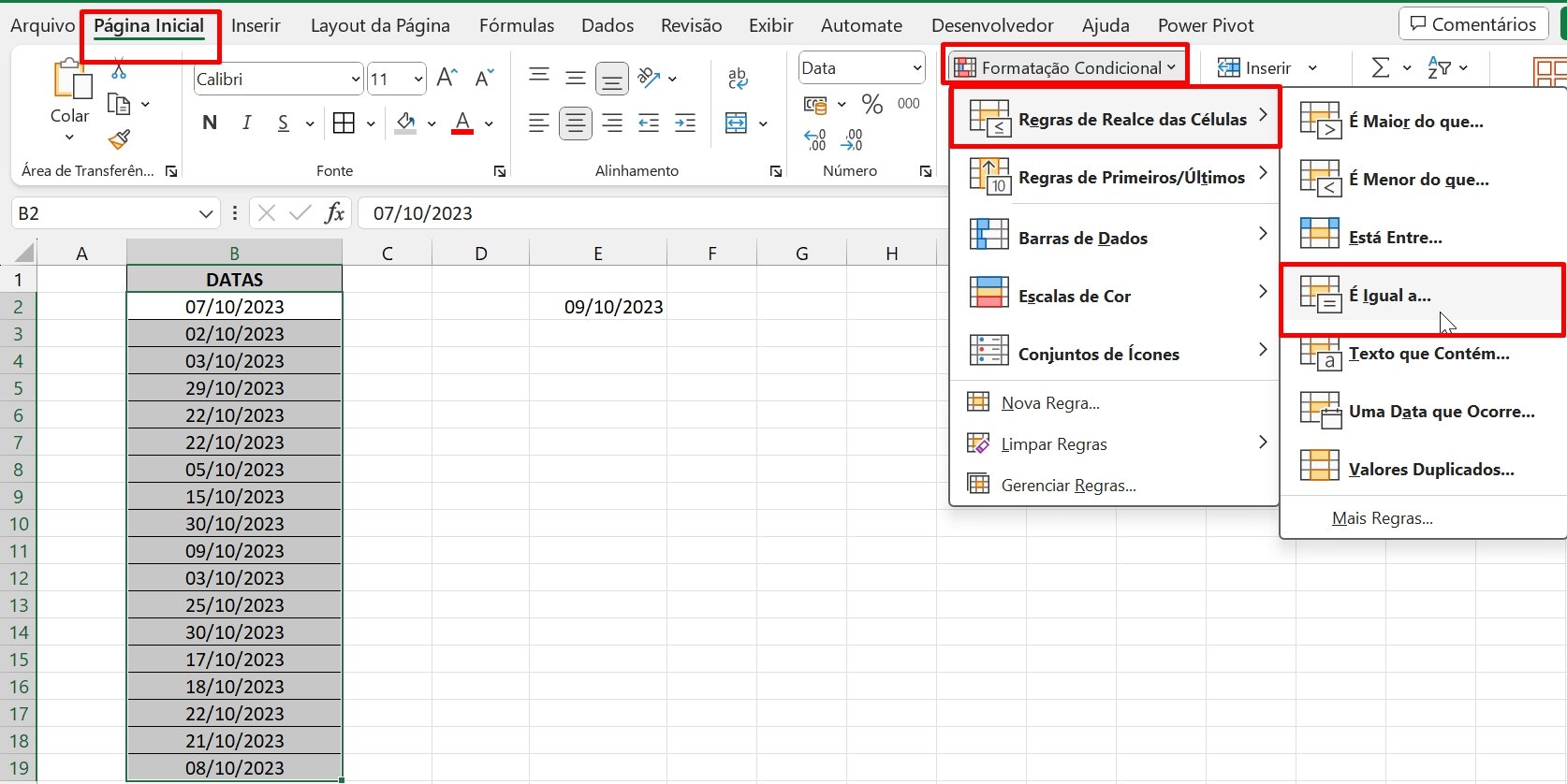
No campo seguinte, clique em cima dessa seta:
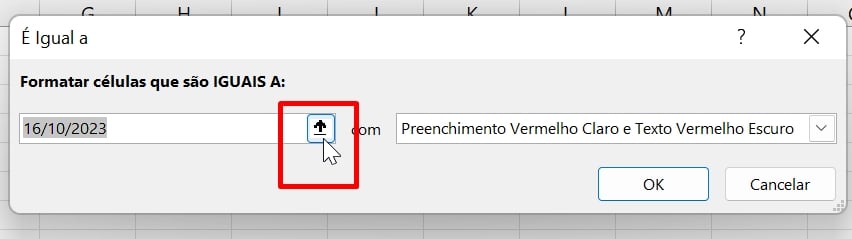
Depois, clique em cima da data de hoje:
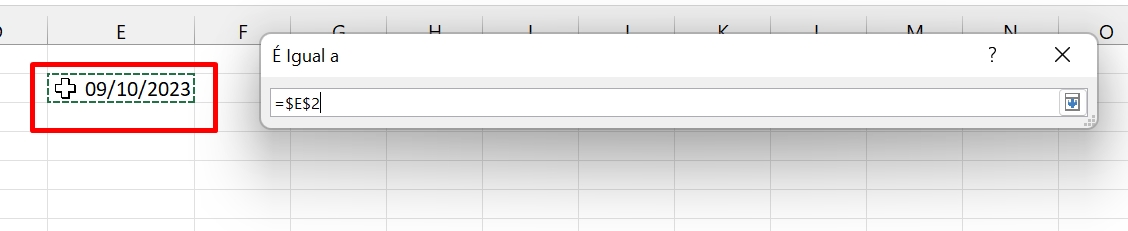
Clique novamente na seta lado:
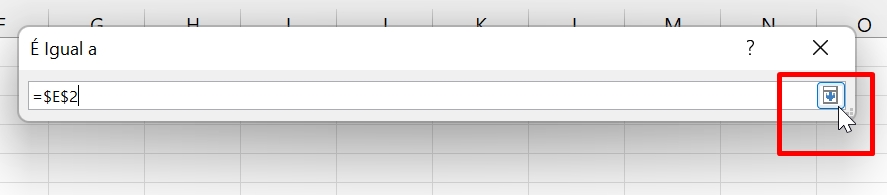
Por fim, pressione o botão OK para confirmar:
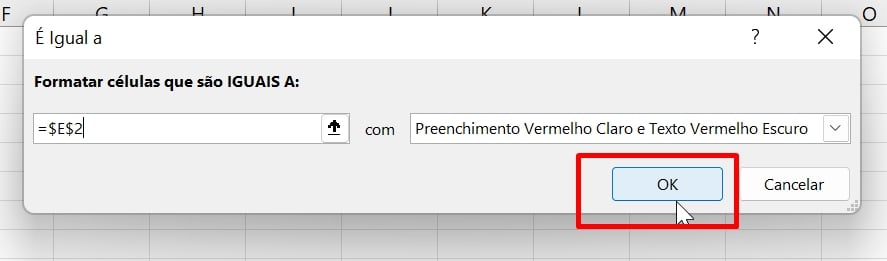
Sendo assim, poderemos visualizar a data atual na coluna:
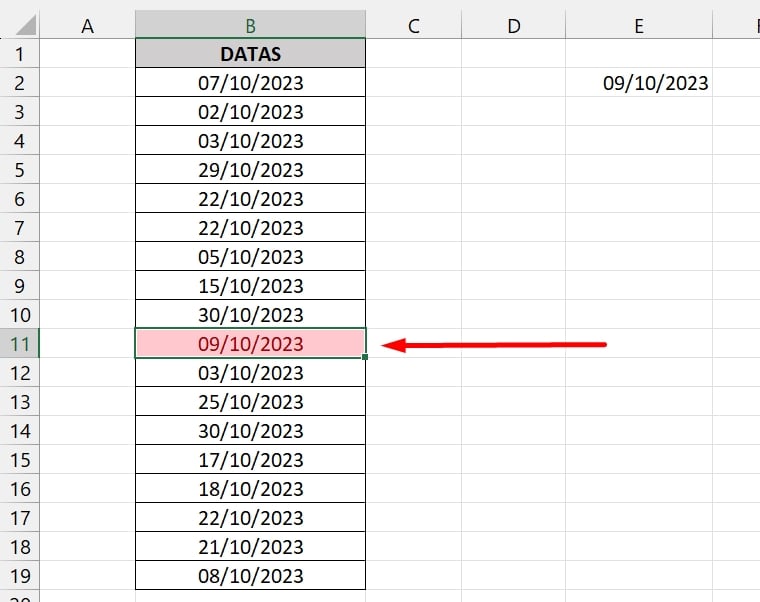
Curso de Excel Completo: Do Básico ao Avançado.
Quer aprender Excel do Básico ao Avançado passando por Dashboards? Clique na imagem abaixo e saiba mais sobre este Curso de Excel Completo. 
Por fim, deixe seu comentário sobre se gostou deste post tutorial e se você irá usar essas técnicas em suas planilhas de Excel. E você também pode enviar a sua sugestão para os próximos posts. Até breve!


![capa Resumo semanal [mes]](https://ninjadoexcel.com.br/wp-content/uploads/2020/05/capa-Resumo-semanal-mes-1-304x170.jpg)












